
- •Введение Учебное пособие содержит описание лабораторных работ по курсу «Основы систем автоматизированного проектирования» и программного обеспечения, используемого для их выполнения.
- •Настройка конфигурации
- •Создание принципиальной схемы
- •Создание корпуса и символа компонента
- •Создание компонента с помощью library executive
- •Создание сложных компонентов
- •Иерархическое проектирование
- •РуЧная трассировка соединений. ИНтерактивная трассировка соединений
- •Лабораторная работа № 7 Проектирование печатной платы
- •Лабораторная работа № 8 Автоматическое размещение с помощью программы specсtra. Трассировка в specсtra
- •Библиографический список
- •Приложения
- •Компоненты электронных схем
- •Интегральные микросхемы
- •Оглавление
Создание принципиальной схемы
Цель работы– научиться составлять принципиальные электрические схемы различной степени сложности, используя библиотеки символов компонентов.
Создание принципиальной схемы осуществляется на примере (рис. 1).
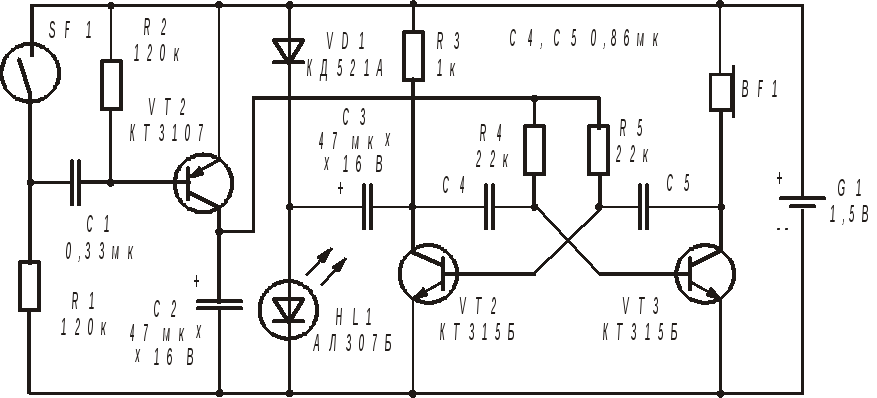
Рис. 1. Пример принципиальной схемы
Порядок выполнения работы
1. Подключение библиотек. По команде Library/Setupобеспечивается доступ к выбранным библиотекам. Нажав кнопкуAdd, добавляем имена библиотек из списка существующих. Программный пакетPCADEDAпоставляется со стандартными библиотеками зарубежных компонентов, расположенных в каталогах\Lib, \Demo и др.
2. Размещение компонентов на схеме. В режим размещения символы компонентов на схеме переходят по команде Place/Part. После этого щелчок в любой точке схемы открывает меню выбора компонентов. На панелиLibraryуказывают имя одной из открытых библиотек, список её компонентов выводится в окнеComponent Name. Имя нужного компонента выбирают из этого списка или вводят в верхней строке. Нажатие клавишиBrowseпозволяет просмотреть графическое изображениесимвола компонента.
3. Размещение электрических соединений. После выбора команды Place/Wireкурсор принимает форму перекрестья. Щелчком мыши отмечается начальная точка цепи. Каждое нажатие левой кнопки мыши фиксирует следующую точку излома. Нажатие клавиши «О» до отпускания левой кнопки мыши изменяет угол ввода линии из числа разрешенных (задаваемых в менюOptions/Configure), нажатие клавиши «F» изменяет её ориентацию. Завершается ввод цепи нажатием правой кнопки мыши или клавишейEsc. Включение в цепь дополнительной точки излома для будущего редактирования выполняется по командеRewire/Manual.
Для присвоения цепи другого имени можно выбрать цепь и щелчком правой кнопки мыши открыть в меню редактирования пункт Properties. В окнеNetможно изменить имя цепи, заменив в строкеNetnameназначенное системой имя другим, например,Net00001 на А1. Это имя может быть видимым, если включить в окнеWireпереключатель Display.
4. Размещение шин. Выбор команды Place/Busактивизирует режим ввода шин. Щелчком курсора отмечают начало шины (при этом курсор принимает форму перекрестья) и точки излома шины. Построение шины завершается нажатием правой кнопки мыши или клавишиEsc.
После этого по команде Place/Wireразмещают цепи. При рисовании цепи, входящей в состав шины, ее начало или конец должны располагаться в любой точке шины. При этом автоматически изображается излом цепи под углом 45° при подключении к шине, стиль этого изображения устанавливают в менюOptions/Display. Имена цепей, образующих шину, задаются подключением к цепям по командеPlace/Portспециальных портов. После выбора пиктограммы щелчком мыши на любой точке схемы открывается меню выбора порта. На расположенной вверху строкеNetNameуказывают имя первой цепи, напримерD1. Если включить переключатель при размещении портов, они автоматически получат именаD1,D2,D3 и т.п. Наиболее удобно включать порт в разрыв цепи, для этого он должен иметь два вывода(Two Pin) и располагаться горизонтально(Horizontal), как показано на рис. 2.
Если изображение порта в виде прямоугольника не устраивает, то выбирают порт с одним выводом (One Pin), расположенным вертикально (Vertical), и не имеющий рамки (None), в результате имя цепи (порта) будет расположено над ней. После закрытия меню нажатиемОКпорты подключаются к именуемым цепям щелчком мыши, текущее имя цепи отображается в строке информации. Именованные таким образом цепи являются глобальными (Global) и их можно переименовывать по командеEdit/Nets.

Рис. 2. Графическое изображение шины
5. Добавление атрибутов цепей и компонентов
Для добавления атрибута цепи (или компонента) выбирается цепь (или компонент) и, после открытия щелчком правой кнопки мыши меню редактирования, указывают в нем пункт Properties. Затем по командеAddдобавляют атрибуты. С помощью выключателяVisibleкаждый атрибут может быть сделан видимым или невидимым на схеме. Для управления видимостью всех однотипных атрибутов по командеOptions/Displayатрибуту можно назначить индивидуальный цвет или цвет фона, чтобы он был не виден. Аналогично при выводе схемы на печать по командеFile/Print/Print Optionsуказывают цвет атрибута (черный или белый). Атрибуты общего характера вводят по командеPlace/Attribute. С помощью атрибутов, задаваемых пользователем (user defined), при создании библиотеки компонентов указывают атрибуты технических условий, содержания драгоценных металлов и других данных, которые будут занесены в файлы отчета по дополнительным указаниям.
6. Изменение позиционных обозначений. Перед завершением создания схемы целесообразно переименовать позиционные обозначения компонентов по команде Utils/Renumber. В меню выбирают объект перенумерацииRefDesи порядок простановки позиционных обозначенийTop to Bottom(сверху вниз) илиLeft to Right(слева направо), что совпадает с требованиями отечественных ЕСКД. После нажатия на кнопкуОКпозиционные обозначения перенумеровываются в заданном порядке.
7. После создания принципиальной схемы необходимо выявить синтаксические ошибки, исправить их и лишь затем переходить к разработке ПП. Проверку схемы выполнить по команде Utils/ERC. В меню этой команды, кроме задания проверок, необходимо включитьView/Reports(просмотр отчёта сообщений об ошибках) иAnnotate/Errors(индикация ошибок на схеме).
8. Для «упаковки схемы на ПП» – размещения на поле ПП корпусов компонентов с указанием их электрических связей согласно принципиальной схеме – необходимо использовать команду Utils/Generate Netlist. В меню настройки параметров, в пункте Netlist format, для разработки ПП с помощью графического редактора PCAD PCB рекомендуется выбирать формат Tango или PCAD.
Лабораторная работа № 2
